
Rubriques Connexes
Activer vos Périphériques
La deuxième étape du déploiement RapidDeploy depuis le Management Server consiste à activer vos périphériques Firebox. Pour terminer l'activation, vous devez créer et importer une liste de périphériques dans le Deployment Center puis activer les périphériques Firebox dans la liste de périphériques. La liste des périphériques est un fichier CSV UTF-8 formaté de la sorte :Numéro de Série du Périphérique, Nom Convivial du Périphérique, Adresse IP du Management Server.
Importation d'une liste de périphériques
Dans le Deployment Center, vous pourrez télécharger un fichier CSV que vous pourrez utiliser comme modèle pour votre liste d'appareils. Si vous ouvrez le fichier CSV modèle dans un tableur tel que Microsoft Excel ou Apple Numbers, vous pouvez simplement remplacer les données de la liste par les bonnes informations de vos périphériques Firebox et Management Servers. Que vous utilisiez le fichier modèle ou que vous créiez votre propre fichier CSV, vérifiez qu'il contient un en-tête. Le fichier modèle CSV comprend maintenant cette ligne d'en-tête :Numéro de Série du Périphérique, Nom Convivial du Périphérique, Adresse IP du Management Server. Chaque fichier CSV de la liste de périphériques ne peut contenir que 50 périphériques Firebox. Si votre Management Server a plus d'une adresse IP dans la liste Adresses IP de Distribution, veillez à utiliser la première. Sur la ligne d'en-tête du fichier CSV, le Nom Convivial du Périphérique est le seul nom apparaissant pour chaque appareil dans le champ Périphérique de WatchGuard System Manager. Ce nom permet également d'identifier le périphérique dans votre compte sur le site Web de WatchGuard. Vous devez utiliser un nom convivial différent pour chaque périphérique. Vous pouvez modifier le nom convivial d'un périphérique activé sur la page Détails du Produit du portail de WatchGuard. Pour plus d'informations, voir l'Aide Mes Produits.
Après avoir créé votre fichier CSV liste de périphériques, vous pouvez l'importer dans le Deployment Center et utiliser RapidDeploy pour activer vos périphériques. Si vous fermez le navigateur avant que l'importation de la liste des périphériques soit terminée, la liste des périphériques et les messages d'erreur seront effacés du Deployment Center. Vous devez alors recommencer le processus d'importation.
Pour télécharger et créer un fichier CSV :
- Ouvrez WSM et connectez-le à votre Management Server.
- Sélectionnez Fichier > RapidDeploy > Deployment Center.
Le Deployment Center de Watchguard est lancé dans votre navigateur Web par défaut.
- Dans le Deployment Center, sélectionnez RapidDeploy > Activation des Périphériques.
La page Activation des Périphériques apparaît.
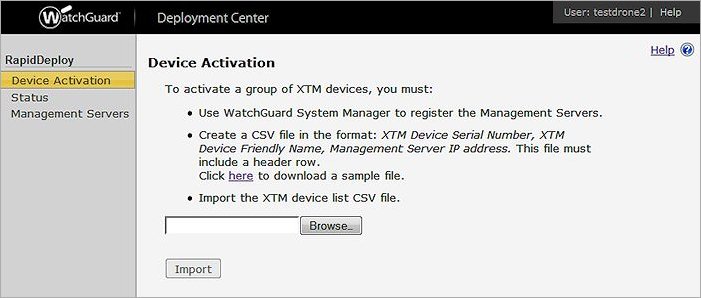
- Cliquez sur le lien pour télécharger le fichier CSV de l'échantillon, sauvegardez-le sur votre ordinateur et donnez-lui un nom de fichier descriptif.
- Ouvrez le fichier CSV et pour chaque périphérique que vous souhaitez activer avec RapidDeploy, tapez le numéro de série, le nom convivial du périphérique et l'adresse IP du Management Server avec lequel vous souhaitez gérer le périphérique.
Avant d'importer la liste des périphériques, assurez-vous que les Management Servers que vous avez spécifiés dans le fichier CSV sont enregistrés dans le Deployment Center. Si vous indiquez une adresse IP erronée pour le Management Server ou un Management Server non enregistré pour un périphérique, un message d'erreur apparaît une fois l'importation terminée. Pour plus d'informations sur la vérification de l'enregistrement de votre Management Server, voir Vérifier l'Inscription à Management Server.
Assurez-vous également de bien indiquer le bon Management Server pour chaque Firebox compris dans le fichier CSV. Si vous importez un fichier CSV comportant un périphérique déjà affecté à un autre Management Server, le périphérique sera enregistré à nouveau. Un nouveau package de déploiement sera créé pour ce périphérique avec l'adresse IP du nouveau Management Server, il remplacera le premier package de déploiement dans le Deployment Center.
Pour importer la liste des périphériques sur la page Activation du Périphérique :
- Cliquez sur Parcourir et sélectionnez le fichier CSV que vous avez créé.
- Cliquez sur Importer.
La liste des périphériques est importée dans le Deployment Center. Si votre liste de périphériques comprend un grand nombre de périphériques, l'importation du fichier CSV peut prendre un peu de temps.
Après l'importation de la liste, le Deployment Center vérifie que les données figurant dans le fichier CSV sont correctes. Si vous avez indiqué un numéro de série erroné pour un périphérique ou une adresse IP de Management Server qui n'est pas enregistré, un message d'erreur apparaît une fois l'importation du fichier terminée.
S'il y a un problème avec le fichier CSV de liste de périphériques que vous avez importé, une liste d'erreurs apparaît sur la page Activation des Périphériques. La liste d'erreurs comprend les lignes du fichier CSV où des erreurs se sont produites et une description de ses erreurs. Si votre fichier CSV est erroné, vous pouvez corriger l'erreur et l'importer à nouveau.
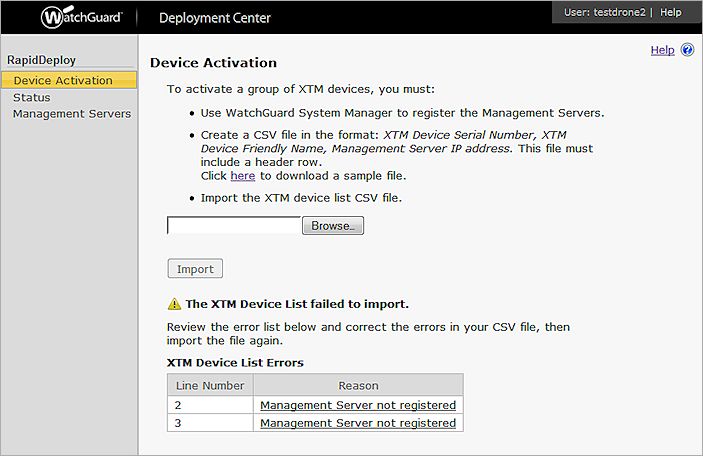
Exemple d'un fichier CSV de liste de périphériques contenant une erreur.
Lorsque l'importation est terminée et réussie, la liste de périphériques apparaît sur la page Activation des Périphériques. Vous pouvez consulter cette liste pour vérifier que tous les périphériques nécessaires ont été importés.
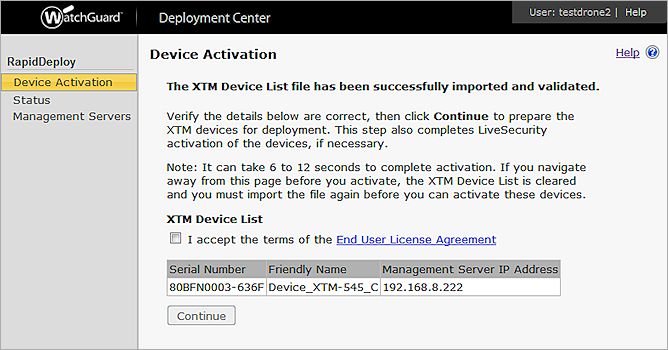
Exemple de fichier CSV de liste de périphériques importé avec succès.
Activer des Périphériques
Après avoir importé avec succès le fichier CSV de liste des périphériques, vous pouvez activer les périphériques Firebox inclus dans cette liste.
- Lisez les conditions du Contrat de Licence de l'Utilisateur Final.
- Cochez la case J'accepte les conditions du Contrat de Licence.
- Vérifiez les informations de la Liste des Périphériques XTM.
- Cliquez sur Activer.
Le Deployment Center active les périphériques de la Liste de Périphériques ainsi que l'ensemble des périphériques n'ayant pas été activés.
Si vous fermez le navigateur avant que l'activation soit terminée, la liste des périphériques et les messages d'erreur seront effacés du Deployment Center. Vous devez alors recommencer le processus d'importation.
Lorsque vous avez terminé avec succès le processus d'activation de vos périphériques, la page d'État du Déploiement apparaît et affiche une liste de tous les périphériques que vous avez déployés.
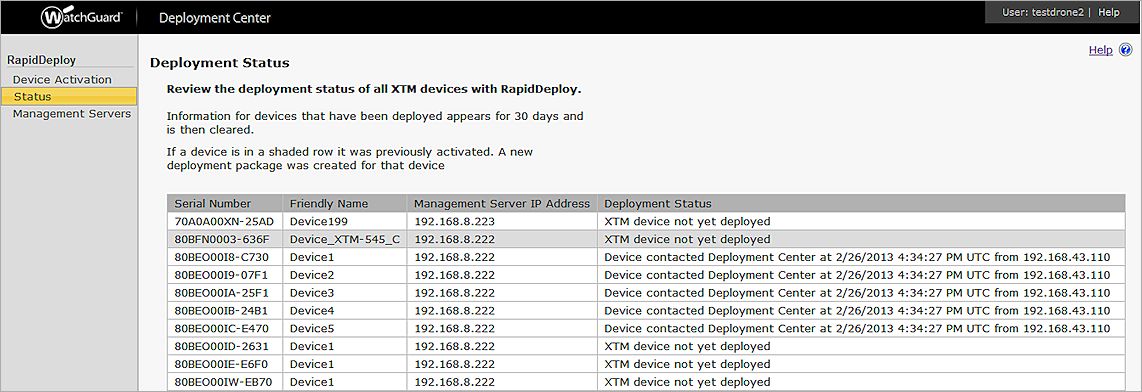
Pour plus d'informations sur la page État du Déploiement et sur les prochaines étapes à suivre après l'activation de vos périphériques Firebox, consultez Consulter le Statut de Déploiement de vos Périphériques.
Voir aussi
À propos de Deployment Center et de RapidDeploy à partir de Management Server